CAD填充样式填充失败怎么办?
溜溜自学 室内设计 2022-07-25 浏览:479
大家好,我是小溜,机械设计工程师,经常会用到CAD里面一个填充模块,很多小伙伴不知道填充的方法,更不知道CAD填充样式填充失败怎么办,今天小溜跟大家分享一下具体解决办法。
想要更深入的了解“CAD”可以点击免费试听溜溜自学网课程>>
工具/软件
硬件型号:微软Surface Laptop Go
系统版本:Windows7
所需软件:CAD2015
方法/步骤
第1步
第一步,打开CAD软件,在软件中任意画出一个封闭的图形,下面小编自行画了一个封闭图形如图所示:
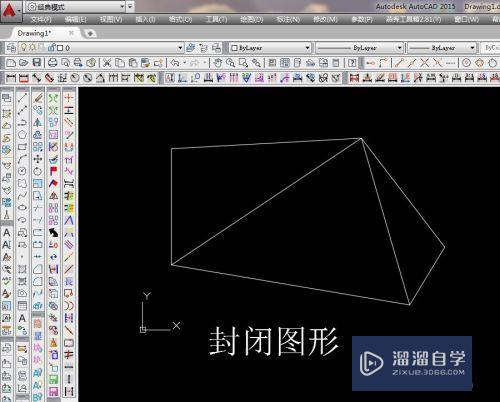
第2步
第二步,菜单栏中找到绘图下拉菜单,点击图案填充,如下图所示:
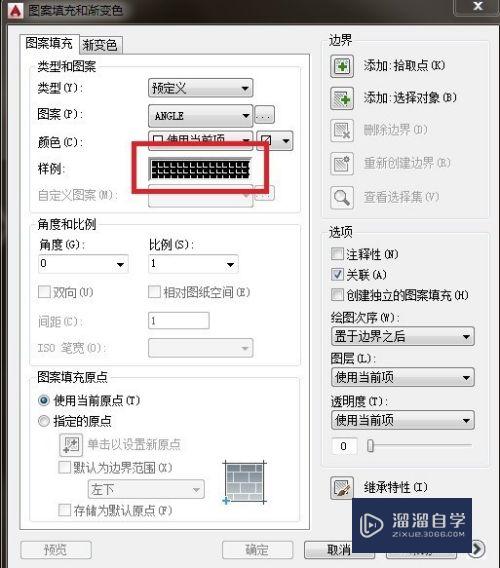
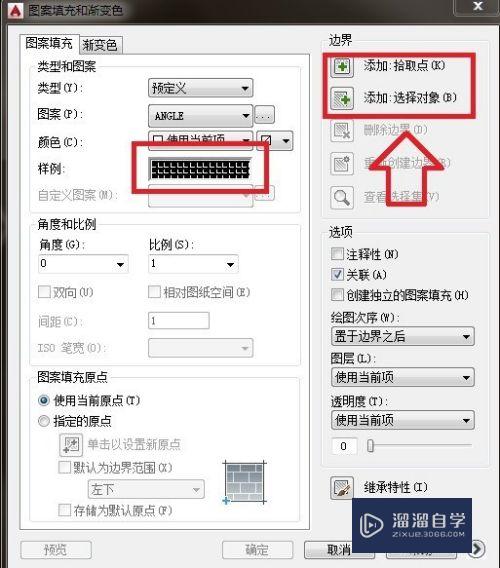
第3步
第三步,我们选取要填充的边界,这里有两种选择方法,一个是选择内部点,一个是选择边界,都能满足要求,选择内部点,只需要选择区域的一个点即可,而选择边界,要把整个边界全部选中;如下图所示
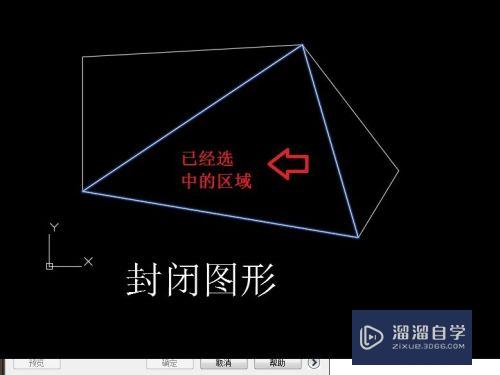
第4步
第四步,右击确认选中的区域,如图所示
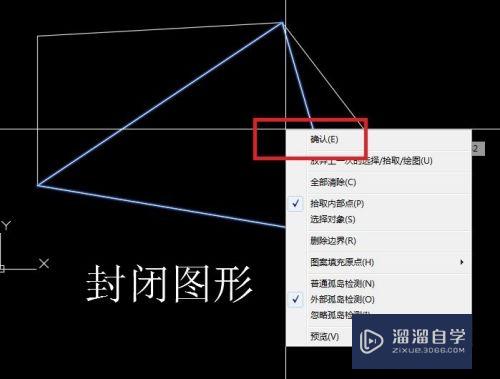
第5步
第五步,先点击样式,弹出样式的对话框,可以根据你的需要选择对应的样式,如图所示:
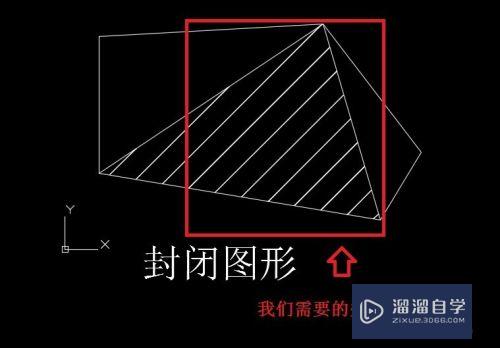
第6步
填充错误质量不好怎么处理呢,一般填充不正确都是CAD区域没有封闭的缘故,我们可以将节点,放大,在处理就可以完成填充,如下图;
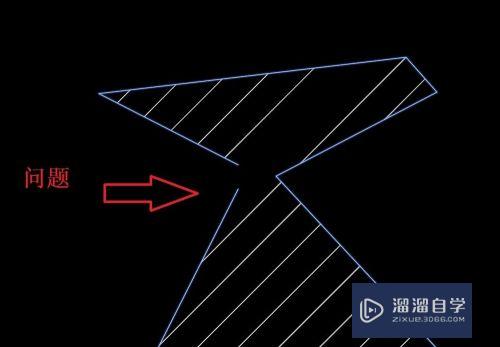
第7步
调整后效果,如图所示:
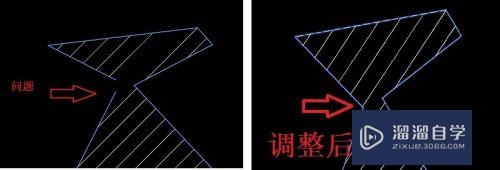
注意/提示
上面就是“CAD填充样式填充失败怎么办?”这篇文章的所有内容了,相信大家也都认真的阅读完了,如果在学习的过程中遇到问题,不妨重新再的阅读下文章,相信大家都能够轻松解决眼下的问题。
相关文章
距结束 06 天 11 : 25 : 38
距结束 01 天 23 : 25 : 38
首页








